大量txt文本怎么转为xlsx格式的excel表格
翻译:简体中文,更新于:2024-04-22 17:51
概要:在工作中,大家会发现很多软件的导出格式为txt格式数据,然而txt文本格式不方便编辑数据,需要将txt文本转成excel表格,以便更好的进行编辑、管理和分析数据。可是如果我们直接复制粘贴txt文档里的内容到excel表格里,原本的分隔符不能被excel表格自动识别,那么同一行的内容都会显示在一个单元格里,格式就全乱了,要是一个单元格一个单元格的调整,遇上文件多的情况,未免太费时费力。今天就给大家分享一个好方法,可以快速的将大量txt文本转成xlsx形式的excel表格并调整好表格内容,正确的分行分列显示。
使用场景
批量转换txt文本为xlsx格式的表格,可以自动识别分隔符,分行分列的正确显示单元格内容,pdf、docx、html等其他格式的文件类型也支持批量转换,包括jpg、png、bmp等图片格式。
效果预览
处理前

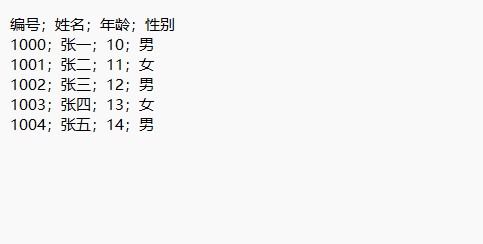
处理后

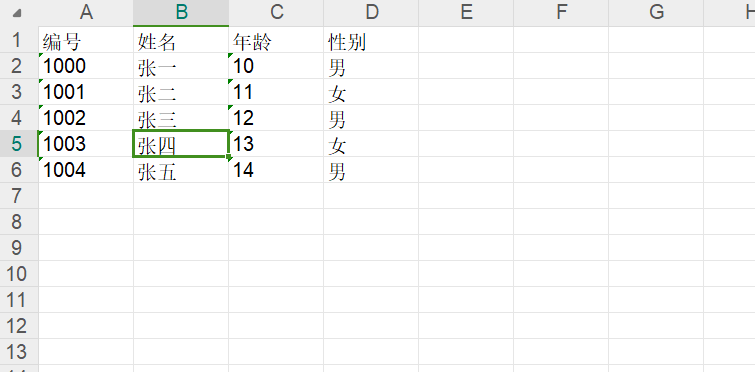
操作步骤
1.打开下图所示的工具,点击左边的“格式转换”,然后找到“文本转换为其它格式”。
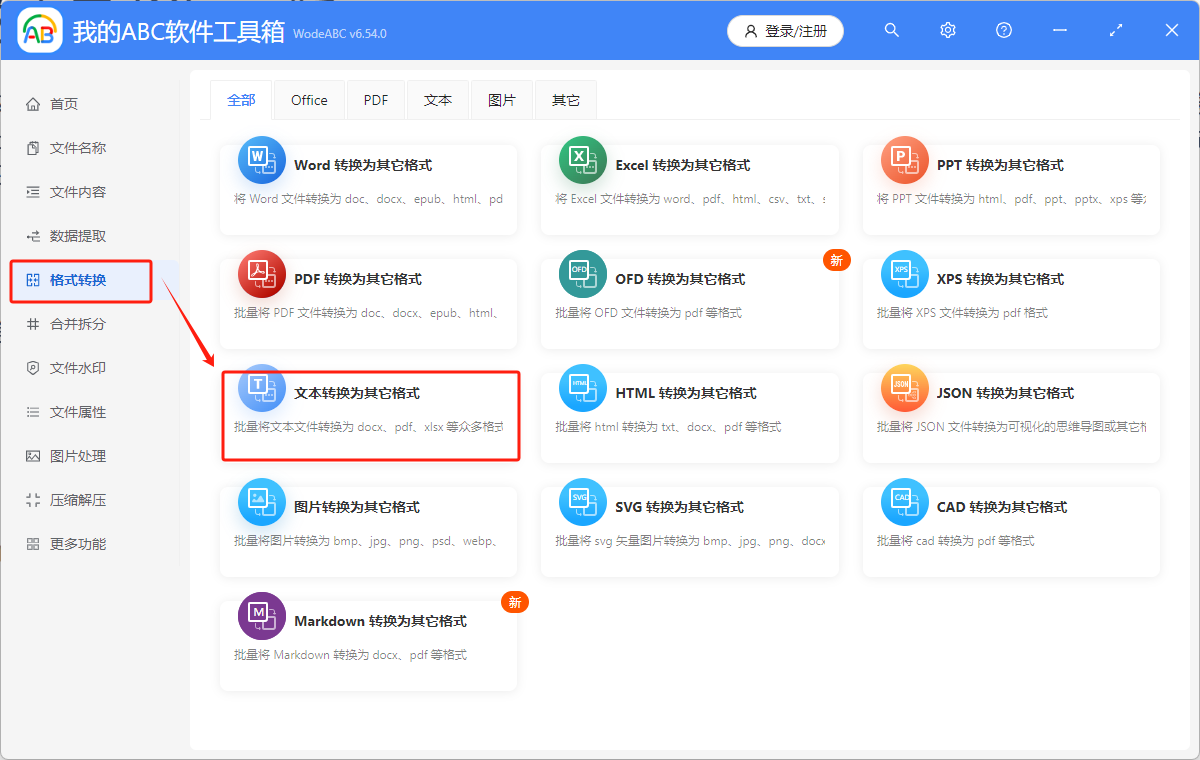
2.下一步可以通过直接拖放、添加文件或者从文件夹中批量导入这三种方式,来选择需要处理的txt文本,可以是一个也可以是多个。
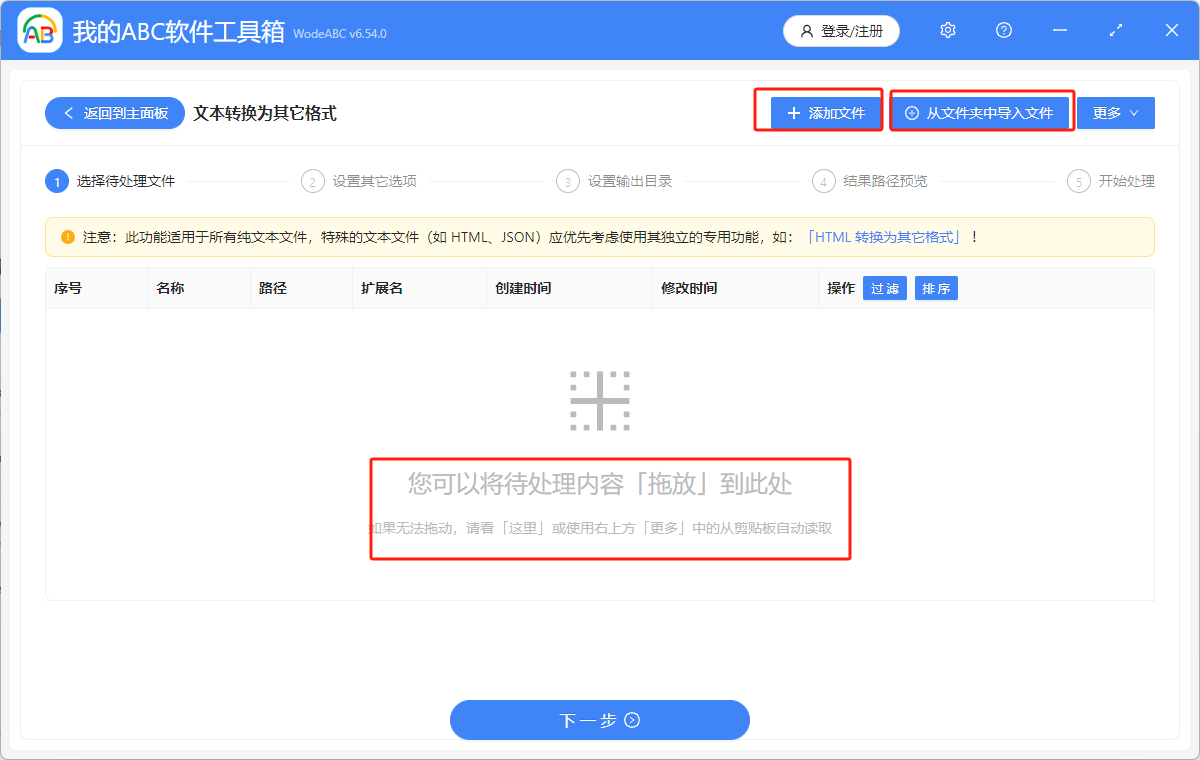
3.然后在下一步“转换后的格式类型”中选择“转换为常见的格式”,打开xlsx按钮,在excel转换选项中,选择中文分号就可以识别到txt文档中的分隔符了。
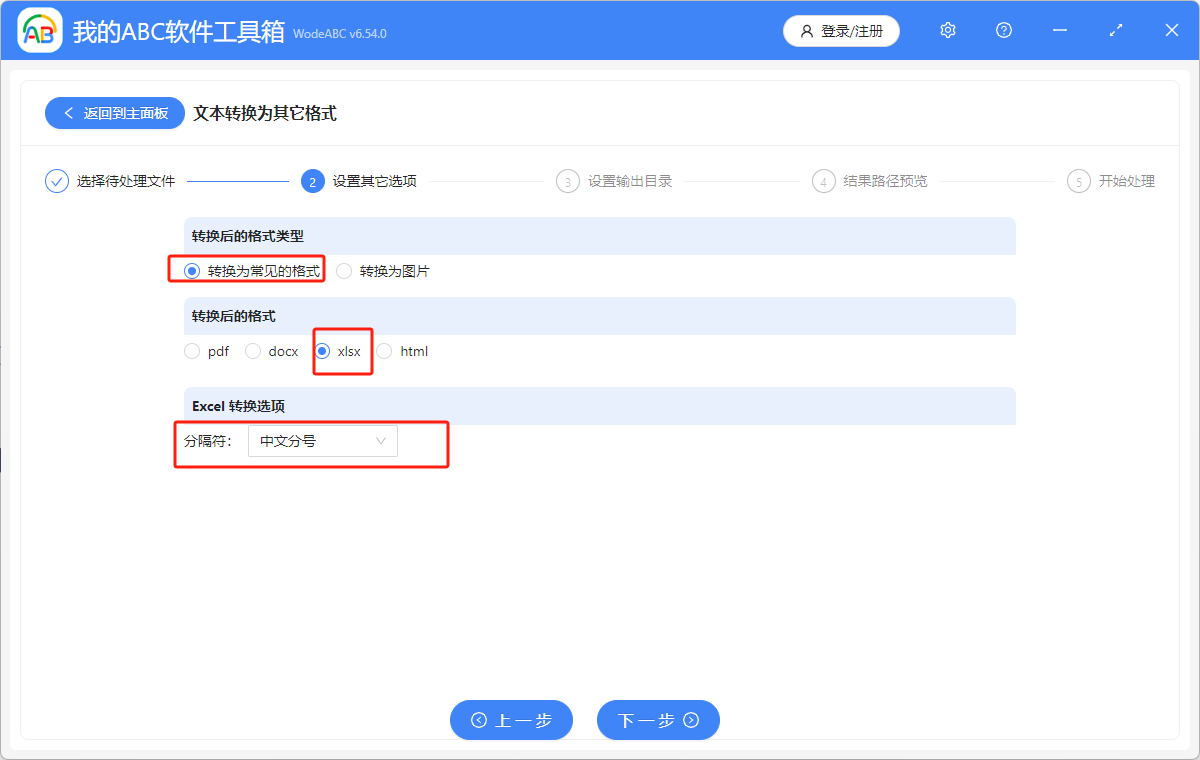
如果需要转换的txt文档中有比如英文分号、英文逗号等分隔符,在excel转换选项中选择相应的选项就可以。
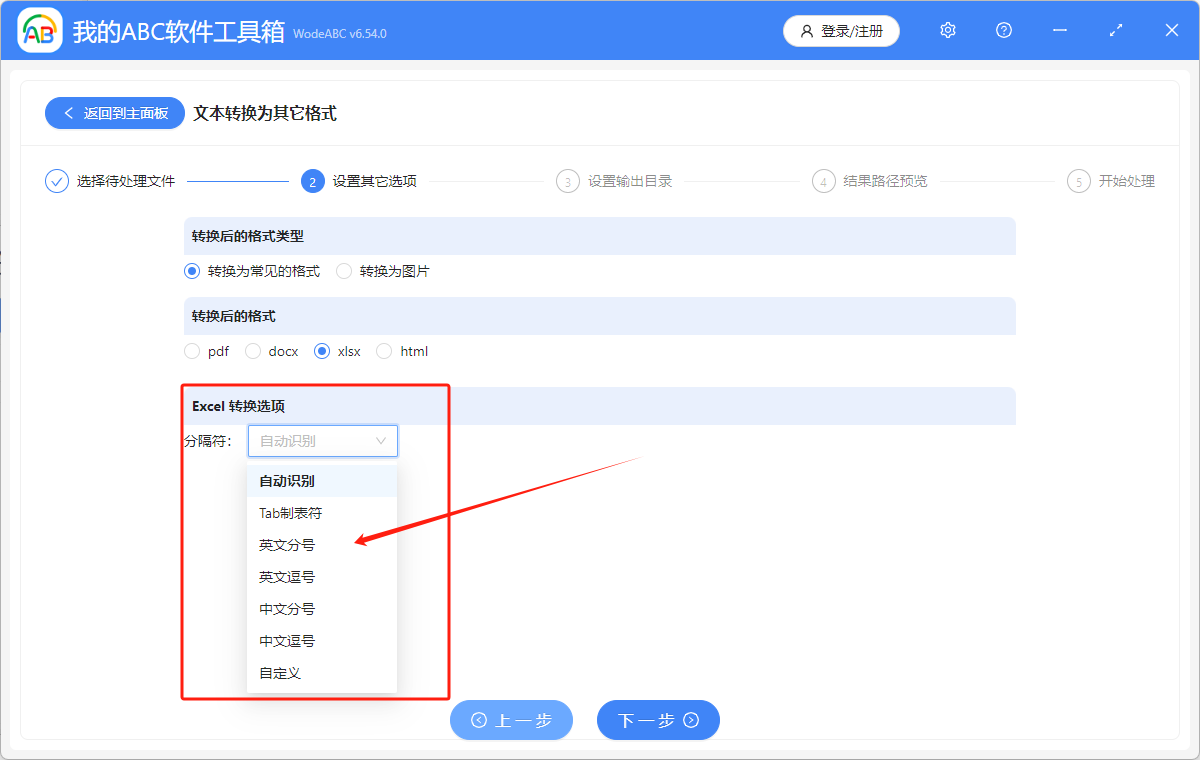
4.该设置的选项都设置完后,点击下一步设置输出目录,预览结果路径,都确认没问题后,等待几秒,就可以看到处理完成的绿色标志了。
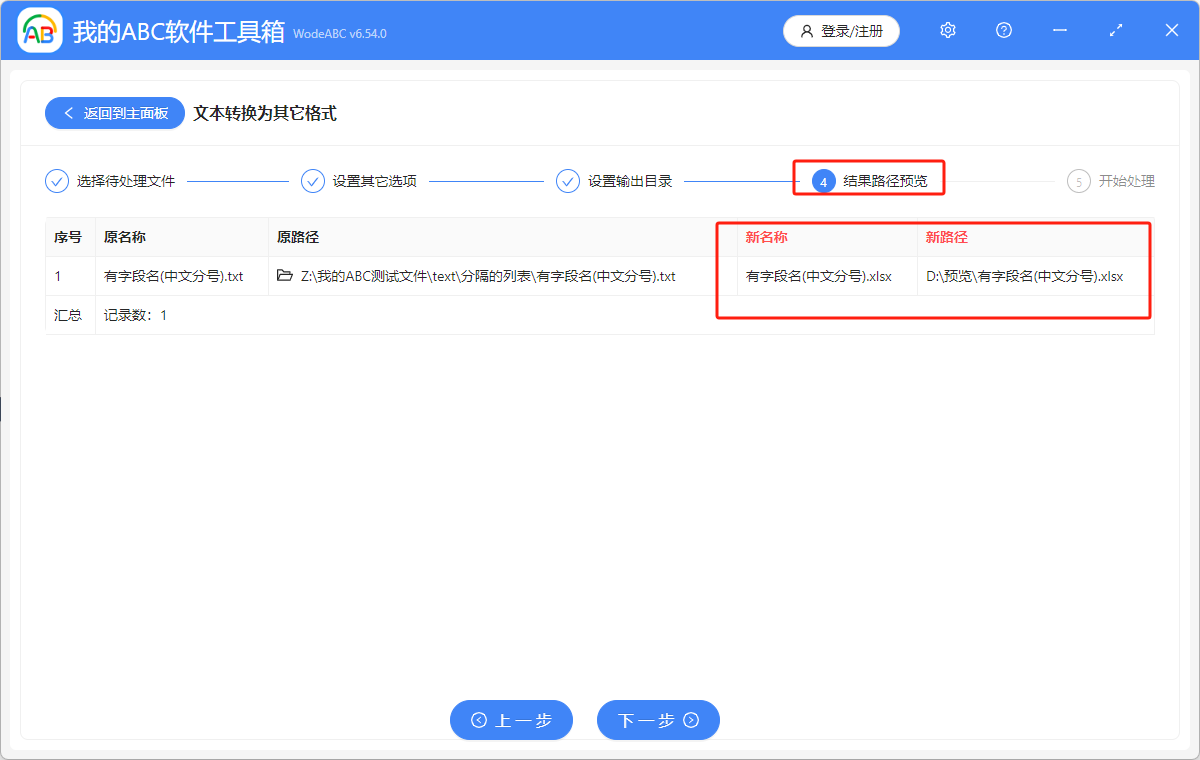
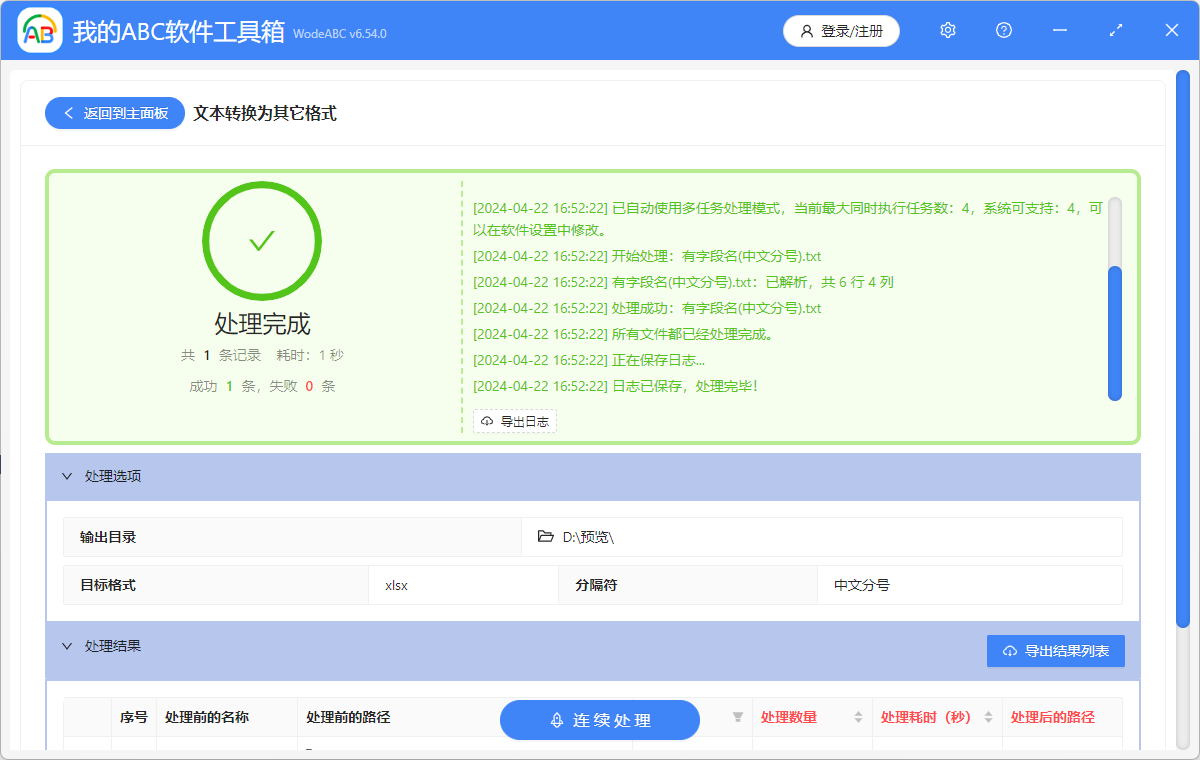
声明:网站中的图文、视频等内容均仅限于制作该内容时所使用的软件版本和操作环境,如后续因产品更新导致您的操作与网站上的内容不一致请以实际为准!